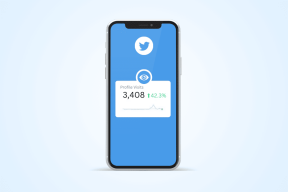9 būdai, kaip pataisyti 5G neveikiantį „iPhone“ ir „Android“.
Įvairios / / April 03, 2023
5G atveria greitesnio ir sklandesnio mobiliojo interneto pasaulį. Nors, kaip ir su kiekviena nauja technologija, pakeliui pasitaiko keletas žagsėjimo. Jei negalite prisijungti prie 5G tinklo arba 5G neveikia jūsų „iPhone“ ir „Android“ telefone, patekote į reikiamą vietą.

Gali būti keletas priežasčių, kodėl jūsų iPhone arba Android telefonas neprisijungia prie 5G. Šiame straipsnyje bus aptariamos galimos problemos priežastys ir jų teisėti pataisymai. Taigi, daugiau nedelsdami, tęskime tai.
Kodėl negaliu prisijungti prie 5G tinklo
Prieš pereinant į visišką trikčių šalinimo režimą, protingiau patikrinti, ar jūsų regionas, operatorius ir telefonas palaiko 5G, ar ne. Taigi kuris „iPhone“ ir „Android“ telefonas palaiko 5G?
Ar jūsų telefonas suderinamas su 5G tinklu
„Apple“ įtraukė 5G palaikymą iš „iPhone 12“. Ir, išskyrus iPhone SE 2 (2020), kiekvienas iPhone modelis nuo tada yra suderinamas su 5G, t. y. visi iPhone 12, 13 ir 14 serijų modeliai, taip pat iPhone SE 3 (2022).
Kalbant apie „Android“ telefonus, tai nėra taip paprasta. Turėsite greitai patikrinti specifikacijas (prisijungę arba neprisijungę), kad patikrintumėte 5G suderinamumą.
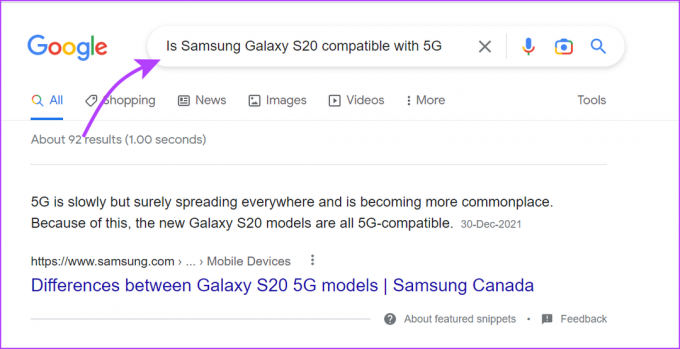
Ar jūsų regione veikia 5G paslauga
Kitas žingsnis – užtikrinti, kad 5G būtų pasiekiamas jūsų vietoje. Nors 5G diegimas šalyje gali įsibėgėti, jūsų vietovė vis tiek gali būti nepriimta.
Tai galite išsiaiškinti naudodami greitą „Google“ paiešką arba patikrinti Ookla naudingas 5G sekimo žemėlapis.
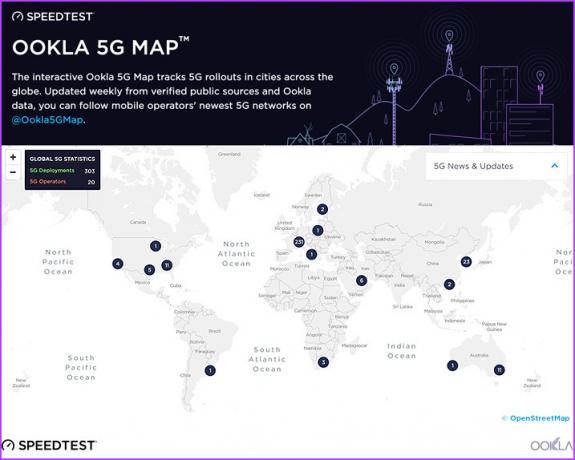
Ar jūsų operatorius, SIM ir duomenų planas palaiko 5G
Tai tiesiogiai koreliuoja su aukščiau pateikta dalimi. Kai patikrinsite 5G būseną, įsitikinkite, kad jūsų operatorius siūlo tai palaikymą. Svarbiausia, dar kartą patikrinkite, ar jūsų SIM kortelė ir duomenų planas yra suderinami su 5G.
Lengviausias būdas tai padaryti yra paskambinti į operatorių pagalbos centrą ir išsiaiškinti šiuos dalykus.
Atnaujinkite savo OS
Šalinant bet kokią problemą, mes paprastai siūlome OS atnaujinimai atsikratyti klaidų. Tačiau šį kartą tikslas visai kitas. Šiuo metu programinė įranga seka 5G paslaugų teikėjų pavyzdžiu. Taigi ši funkcija neprieinama visame pasaulyje.
Kai regionas bus palaimintas 5G, planuojamas atnaujinimas, kuris įgalins 5G palaikymą nuo kūrėjo pusės. Taigi, prieš tęsiant, protingiau atnaujinti OS, kad būtų atrakintas 5G suderinamumas.
- „iPhone“.: Eikite į Nustatymai → Bendrieji → Programinės įrangos naujinimas → Atsisiųskite ir įdiekite (jei yra naujinimas).


- „Android“ įrenginiams: eikite į Nustatymai → Programinės įrangos naujinimas → Atsisiųskite ir įdiekite → leiskite ieškoti. Dabar atsisiųskite naujinimą, jei yra.
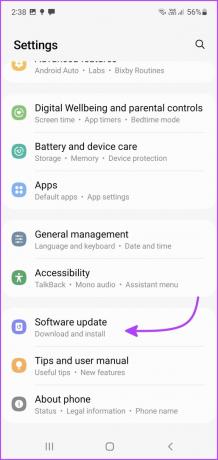
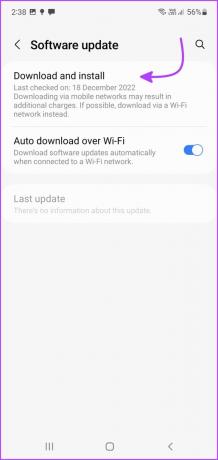
Jei atitinkate visas pirmiau nurodytas sąlygas ir vis tiek negalite prisijungti prie 5G tinklo, pereikite prie toliau pateiktų pataisymų.
Kaip ištaisyti, kad 5G neveikia arba rodomas išmaniuosiuose telefonuose
Dabar, kai patikrinome būtinas 5G suderinamumo sąlygas, išsiaiškinkime, kodėl jūsų 5G neveikia, ir pataisykime.
1. Kodėl mano telefonas sako LTE, o ne 5G
Na, jei esate 5G diapazone, o LTE arba 4G vis tiek rodoma būsenoje, gali būti, kad 5G jūsų įrenginyje yra išjungtas. Taigi, štai kaip patikrinti ir įjungti 5G.
„iPhone“.
Paleiskite programą „Nustatymai“ ir eikite į Mobilusis ryšys → Mobiliojo ryšio duomenų parinktys → Balsas ir duomenys. Čia įsitikinkite, kad pasirinktas 5G įjungtas arba 5G automatinis.

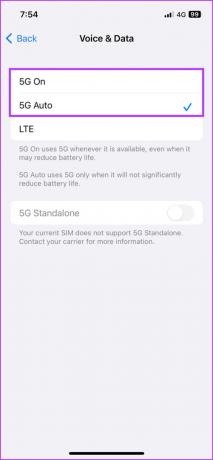
Akumuliatoriaus taupymo sumetimais rekomenduojama visada naudoti 5G Auto arba išjungti 5G, kai nesate diapazone. Taip pat galite perskaityti šį vadovą valdyti 5G nustatymus ir duomenų taupymo režimus tolimesniam aiškumui.
Android telefonuose
1 žingsnis: eikite į Nustatymai → Ryšiai arba Tinklas ir internetas.
2 žingsnis: palieskite Mobilieji tinklai arba SIM kortelės.

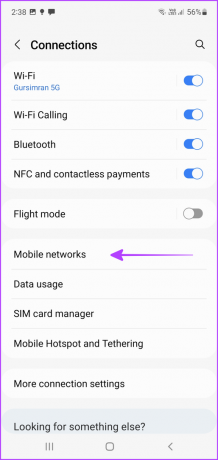
3 veiksmas: čia bakstelėkite Tinklo režimas arba Pageidaujamas tinklo tipas.
4 veiksmas: pasirinkite Global/Auto arba 5G/LTE/3G/2G (automatinis prisijungimas), kad įjungtumėte 5G.
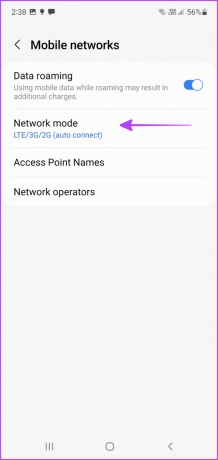
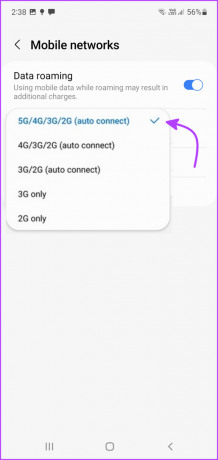
Dabar, kai 5G įjungtas, tikimės, būsenos juostoje pamatysite 5G piktogramą. Jei ne, pereikite prie kito veiksmo.
2. Patikrinkite savo duomenų naudojimą
Jei jūsų 5G staiga nustojo veikti, kaltininkas gali būti jūsų korinio ryšio plano duomenų limitas. Galite suskaičiuoti duomenų naudojimą ir atitinkamai jį ištaisyti.
„iPhone“.
1 žingsnis: paleiskite nustatymus ir eikite į Mobilieji / mobilieji duomenys.
2 žingsnis: Po antrašte Mobilieji / mobilieji duomenys pamatysite dabartinį laikotarpį. Tai parodys jūsų duomenų naudojimą iki šiol.
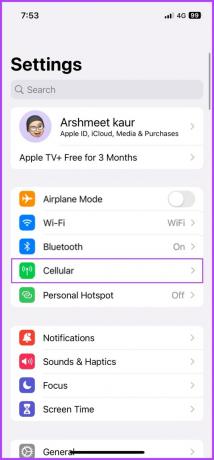
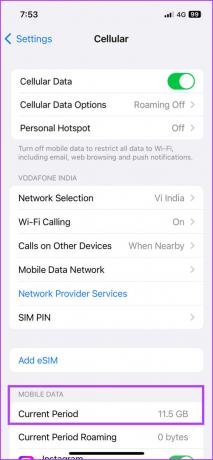
Suderinkite jį su mobiliojo ryšio duomenų plano limitu, kad patikrintumėte, ar tai yra problema. Jei reikia, papildykite ir, jei norite ateityje, peržiūrėkite šiuos išmaniuosius būdus apriboti korinio ryšio duomenų naudojimą „iPhone“..
Android telefonuose
1 žingsnis: eikite į „Nustatymai“, tada „Ryšiai“.
2 žingsnis: palieskite Duomenų naudojimas.
3 veiksmas: čia pasirinkite Mobiliųjų duomenų naudojimas.

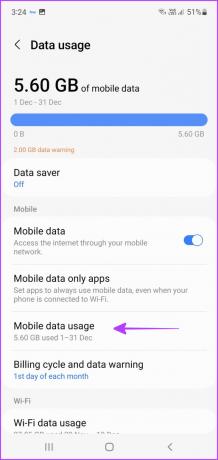
Patikrinkite, ar išnaudojote duomenis, ar dar liko kvėpuoti. Taip pat pasinaudokite šia pagalba vadovas, kaip sumaniai naudoti mobiliojo ryšio duomenis „Android“. ir užtikrinti, kad niekada nepritrūktų duomenų.
Jei 5G vis tiek neveikia „Android“ ar „iPhone“, pereikite prie kito veiksmo.
3. Įsitikinkite, kad mažai galios režimas yra išjungtas
Kai kurie įrenginiai, įskaitant „iPhone 12“ seriją, išjungia 5G, kai veikia mažos galios / energijos taupymo režimas. Taigi, jei jūsų 5G neveikia, pabandykite išjungti akumuliatoriaus taupymo nustatymus, kad išspręstumėte problemą.
-
„iPhone“.: atidarykite valdymo centrą ir išjunkite mažos galios režimą (jei aktyvus).
- iPhone su Face ID: braukite žemyn iš dešiniojo kampo.
- iPhone su Touch ID: braukite aukštyn iš apačios.
- Android telefone: perbraukite žemyn iš pagrindinio ekrano du kartus, kad pasiektumėte visą sparčiųjų nustatymų skydelį, ir išjunkite energijos taupymo režimą, jei aktyvus

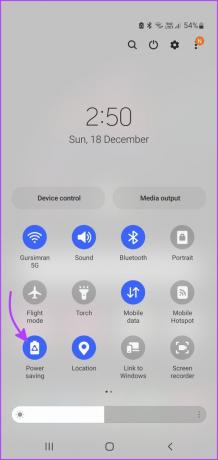
4. Įjunkite ir išjunkite lėktuvo režimą
Sprendžiant su tinklu susijusias problemas, pvz., telefonas neprisijungia prie 5G, gali padėti lėktuvo režimas. Jis iš naujo paleidžia tinklo ryšius, tikiuosi, pašalins klaidas ar nustatymus.
„iPhone“ arba „Android“ telefone atidarykite valdymo centrą/Greitųjų nustatymų skydelis. Įjunkite lėktuvo arba skrydžio režimą, palaukite kelias sekundes ir bakstelėkite, kad jį išjungtumėte.

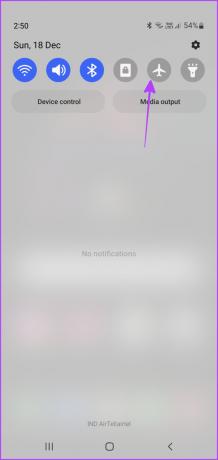
Patarimas: Nežinau tikslo, naudos ar skirtumo tarp „Netrukdymo“ ir „Netrukdymo“ režimo. Tyli vs. Lėktuvo rėžimas? Peržiūrėkite šiuos išsamius vadovus iPhone ir Android telefonai už puikias įžvalgas.
5. Iš naujo paleiskite telefoną
Jei iš naujo paleidus tinklo nustatymus nepavyko, iš naujo paleidus telefoną gali būti padaryta klaida. Idėja ta pati – nustatyti iš naujo ir pašalinti visus neatitikimus.
-
„iPhone“.: paspauskite fizinius mygtukus ir vilkite maitinimo slankiklį, kad išjungtumėte įrenginį.
- iPhone su Face ID: vienu metu paspauskite ir palaikykite garsumo mažinimo/didinimo ir šoninius mygtukus.
- iPhone su Touch ID: paspauskite ir palaikykite šoninį mygtuką.
- Android telefonuose: paspauskite ir palaikykite maitinimo mygtuką + garsumo mažinimo mygtuką ir pasirinkite parinktį Išjungti arba paleisti iš naujo.

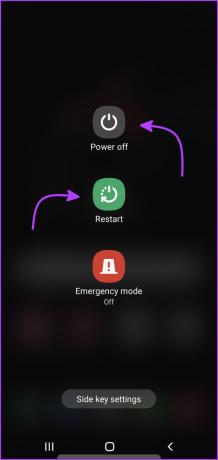
6. Iš naujo įdėkite fizinį sim
Idėja yra išvalyti SIM talpyklą ir pašalinti visas klaidas ar nustatymus, kurie gali trukdyti pasiekti 5G. Tiesiog išimkite SIM kortelę iš įrenginio, iš naujo paleiskite telefoną ir vėl įdėkite įrenginį.
Pastaba: Nebandykite šio veiksmo naudodami el. SIM kortelę, nebent operatorius nurodytų. Jei ištrinsite an eSIM, turėsite susisiekti su operatoriumi ir nustatyti naują.
7. Iš naujo nustatykite savo telefono APN nustatymus
Prieigos taško pavadinimas (APN) yra tinklo kelias, nustatytas korinio ryšio duomenų ryšiui. Taigi, jūsų 5G ryšio problema gali kilti dėl tam tikrų šiame skyriuje pateiktų problemų. Nors toliau pateikiami veiksmai, galite vadovautis tinklo teikėjo pateiktomis instrukcijomis („Google it!“).
„iPhone“.
1 žingsnis: eikite į Nustatymai → Mobilieji / mobilieji duomenys.
2 žingsnis: Čia pasirinkite Mobilusis / mobiliųjų duomenų tinklas.
3 veiksmas: Bakstelėkite Iš naujo nustatyti nustatymus, tada dar kartą iš naujo.
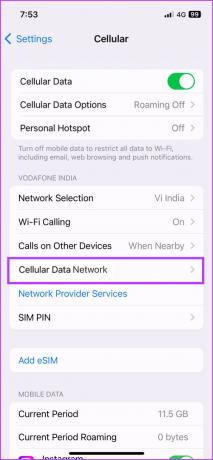
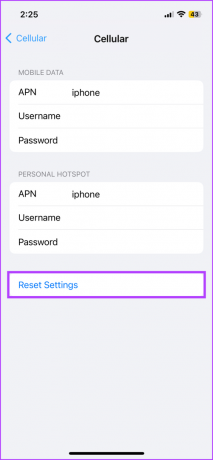
„Android“ įrenginiuose
1 žingsnis: paleiskite Nustatymai ir eikite į Ryšiai.
2 žingsnis: palieskite Mobilieji tinklai ir pasirinkite Prieigos taškų pavadinimai. Čia bakstelėkite meniu mygtuką (trijų taškų piktograma)
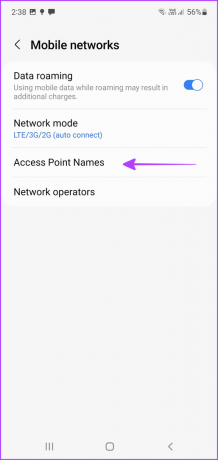

3 veiksmas: pasirinkite Atkurti numatytuosius nustatymus.
4 veiksmas: dar kartą palieskite Reset, kad patvirtintumėte veiksmą.


8. Iš naujo nustatykite tinklo nustatymus
Atėjo laikas ištraukti didžiuosius ginklus. Kai niekas daugiau neveikia, planas gali būti grąžinimas į numatytuosius nustatymus. Tačiau kai tai padarysite, bus ištrinta viskas – nuo „Bluetooth“ įrenginių ir „Wi-Fi“ slaptažodžių iki VPN konfigūracijų. Taigi, elkitės atsargiai.
„iPhone“.
1 žingsnis: eikite į „Nustatymai“, tada „Bendra“.
2 žingsnis: slinkite žemyn iki „Perkelti arba iš naujo nustatyti iPhone“.
3 veiksmas: pasirinkite Reset.


4 veiksmas: Dabar pasirinkite Atstatyti tinklo nustatymus (jei būsite paraginti, įveskite prieigos kodą).
5 veiksmas: dar kartą bakstelėkite Atstatyti tinklo nustatymus, kad patvirtintumėte veiksmą.


„Android“ įrenginiuose
1 žingsnis: Nustatymų programoje slinkite žemyn iki Bendrasis valdymas arba Sistema.
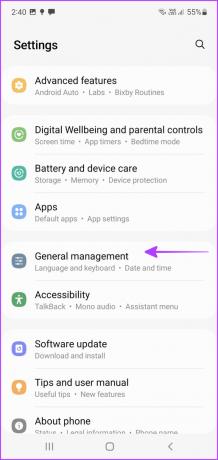
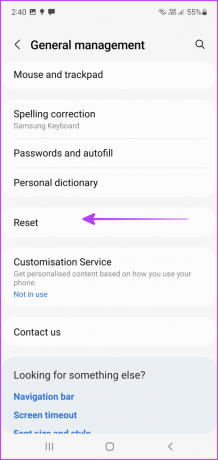
2 žingsnis: palieskite Reset arba Reset Options.
3 veiksmas: čia pasirinkite Atstatyti tinklo nustatymus arba Iš naujo nustatyti „Wi-Fi“, mobilųjį ir „Bluetooth“.
4 veiksmas: dar kartą palieskite Nustatyti nustatymus iš naujo.

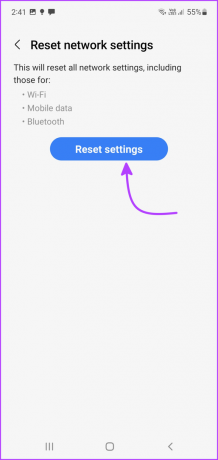
9. Susisiekite su savo operatoriaus palaikymo tarnyba
Jei 5G neveikia jūsų „iPhone“ ar „Android“, net ir išbandžius visus pirmiau nurodytus pataisymus, paskutinė išeitis yra paskambinti savo operatoriui. Susisiekite su jų palaikymo komanda, kad išaiškintumėte ir išspręstumėte problemą.
Pažymėtina, kad jie gali pasiūlyti tuos pačius veiksmus, kaip nurodyta pirmiau, todėl praneškite jiems, kokių priemonių jau ėmėtės.
DUK apie 5G tinklą išmaniuosiuose telefonuose
Nors jūsų telefone yra įtaisytas 5G suderinamumas, norint jį atrakinti, gali reikėti atnaujinti OS. Taigi atnaujinkite! Kita problema gali būti jūsų operatorius, taip pat pasitarkite su juo ir įgalinkite visus reikalingus nustatymus ir duomenų planus.
Pirmiausia patikrinkite, ar regione yra 5G ryšys. Tada įsitikinkite, kad jūsų duomenų planas palaiko duomenų tarptinklinį ryšį. Galiausiai patikrinkite, ar įjungtas duomenų tarptinklinis ryšys.
„iPhone“.: Nustatymai → Mobilusis ryšys → Mobiliojo ryšio duomenų parinktys → įjunkite duomenų tarptinklinį ryšį.
Android telefonams: Nustatymai → Ryšiai → Mobilieji tinklai → perjunkite Įjungti duomenų tarptinklinį ryšį.
Paprastai telefono būsenos juostoje bus nurodyta, kuris tinklo tipas yra aktyvus. Atsižvelgiant į ryšio tipą, galite matyti 5G, 5G E, 5G+, 5G UW arba 5G UC.
Sveikiname 5G
Tikimės, kad atlikę šiuos trikčių šalinimo veiksmus galėsite išnaudoti visas 5G tinklo ir greičio galimybes. Ar pastebite kokių nors akivaizdžių skirtumų tarp 4G ir 5G naudojimo? Kuris iš dviejų siūlo geresnį akumuliatoriaus veikimo laiką? Pasidalykite savo patirtimi toliau pateiktame komentarų skyriuje.